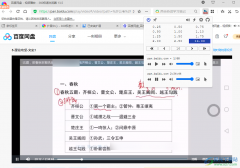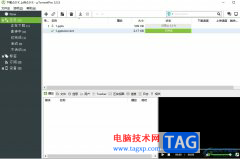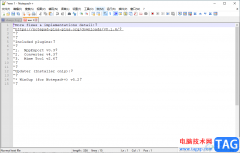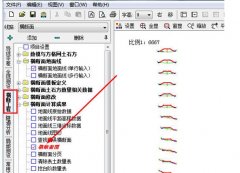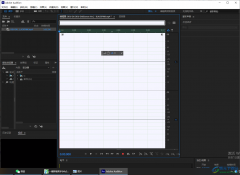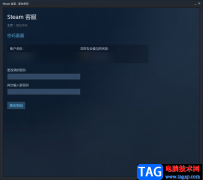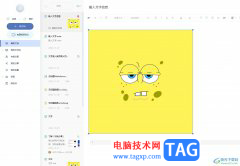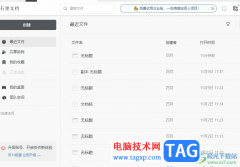adobe audition这款软件可以帮助我们进行各种音乐文件的制作与导入,该adobe audition支持多种音频格式的文件进行制作,这款音频编辑软件被非常多的小伙伴使用,在使用的过程中是可以很好的帮助到大家的,这款软件的功能是十分的丰富,你需要如何编辑或者制作音频都是可以的,adobe audition是大家公认的非常全面的一款音频制作软件,当我们需要adobe audition进行制作某一段好听的音乐的时候,我们需要将该音乐中进行设置静音,那么怎么设置呢,其实操作方法是非常简单的,下方是关于如何使用adobe audition设置静音的具体操作方法,如果你需要的情况下可以看看方法教程,希望可以帮助到大家。
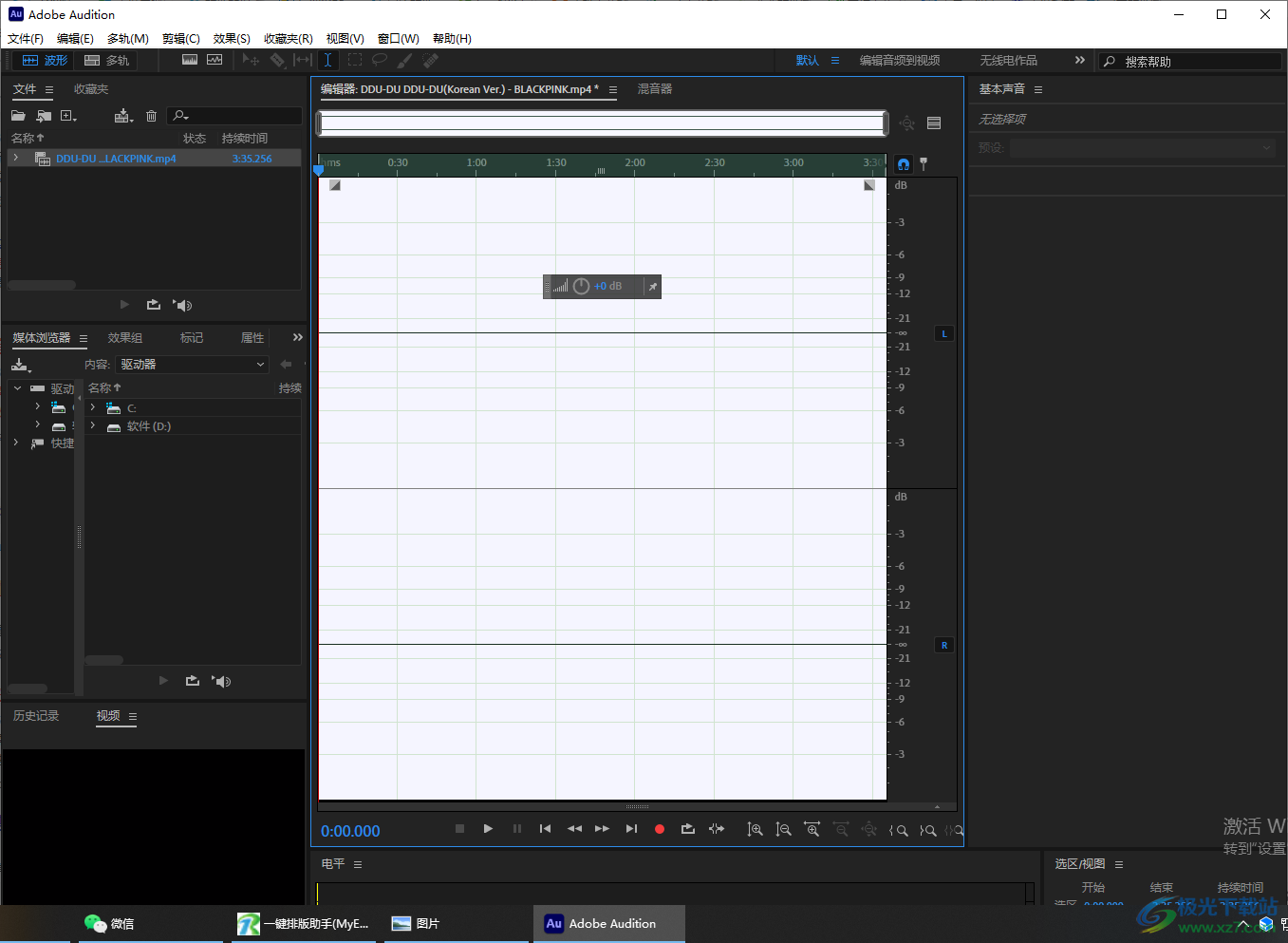
方法步骤
1.首先我们需要将adobe audition点击打开,然后在打开的窗口中我们需要将左侧的空白窗口进行双击,然后在打开的窗口中将自己想要设置的音频文件进行选中,之后点击右下角的【打开】按钮进行添加。
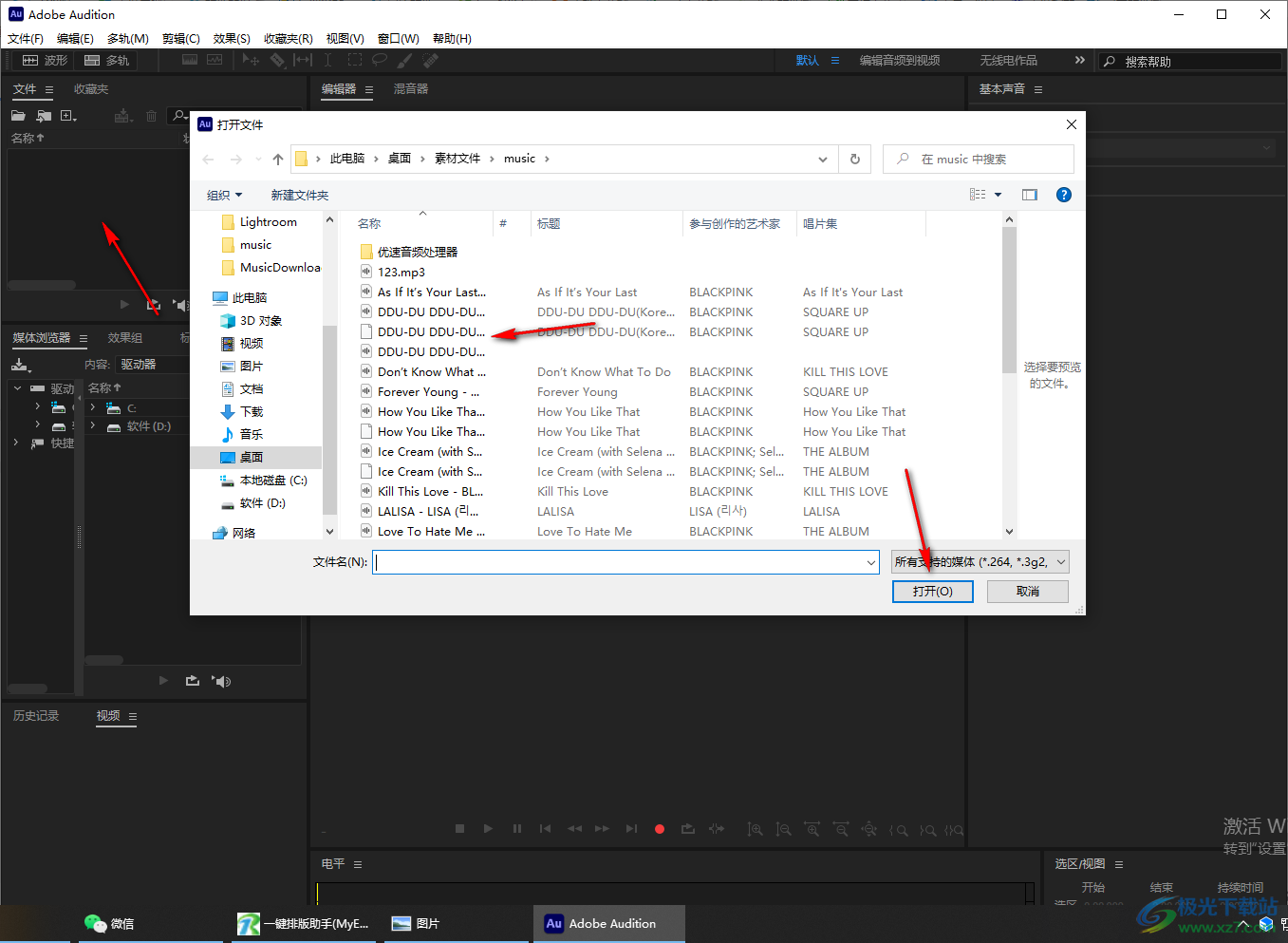
2.添加进来的文件就会显示在播放页面进行播放,如果你想要只设置该文件的某一部分设置成静音的话,那么用鼠标选中自己想要设置成静音的部分,之后右键进行点击,选择【静音】即可。
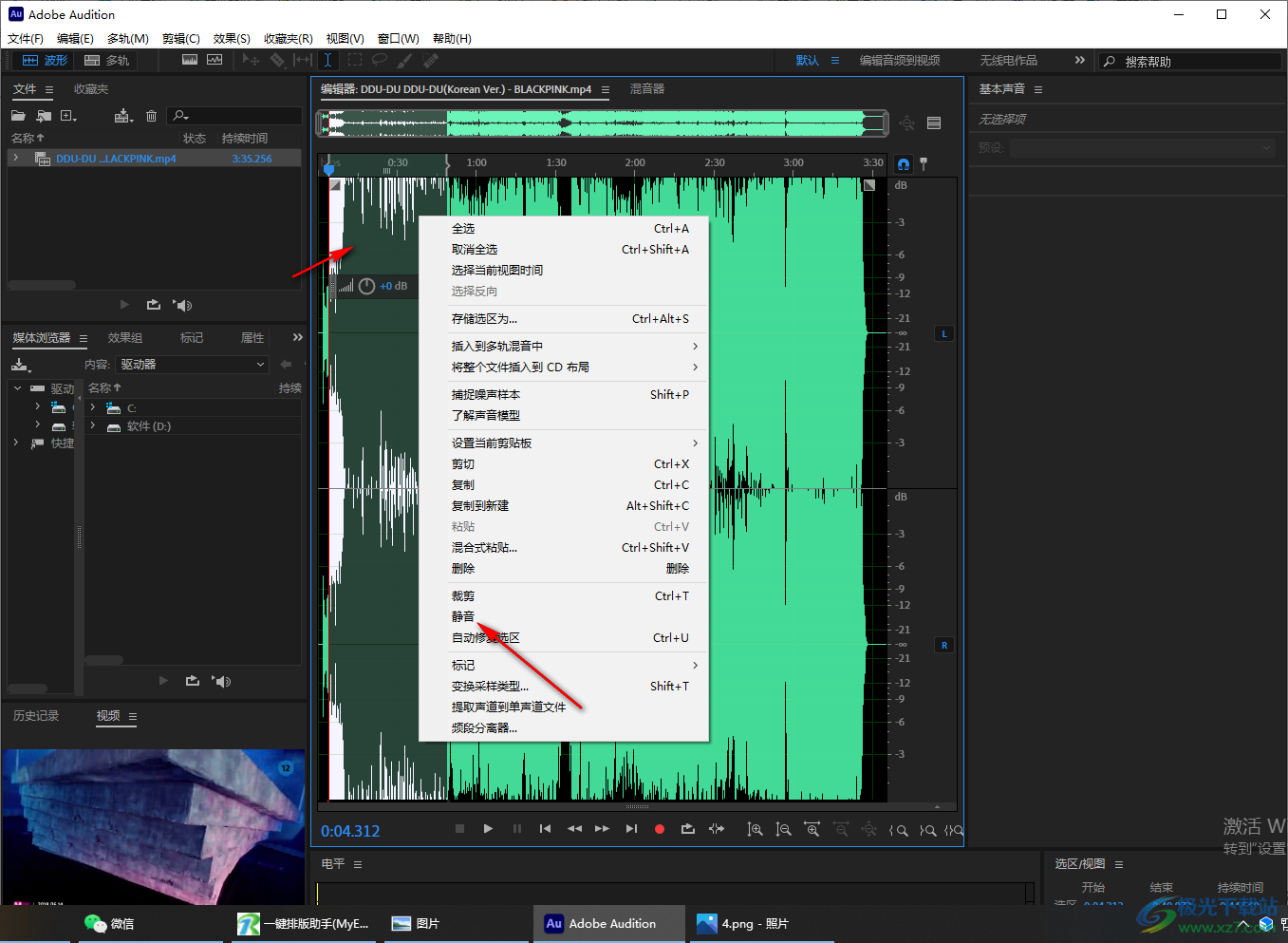
3.如果是你想要将整首音乐都设置成静音,那么将整首音乐都选中,之后进行右键点击选择【静音】即可。
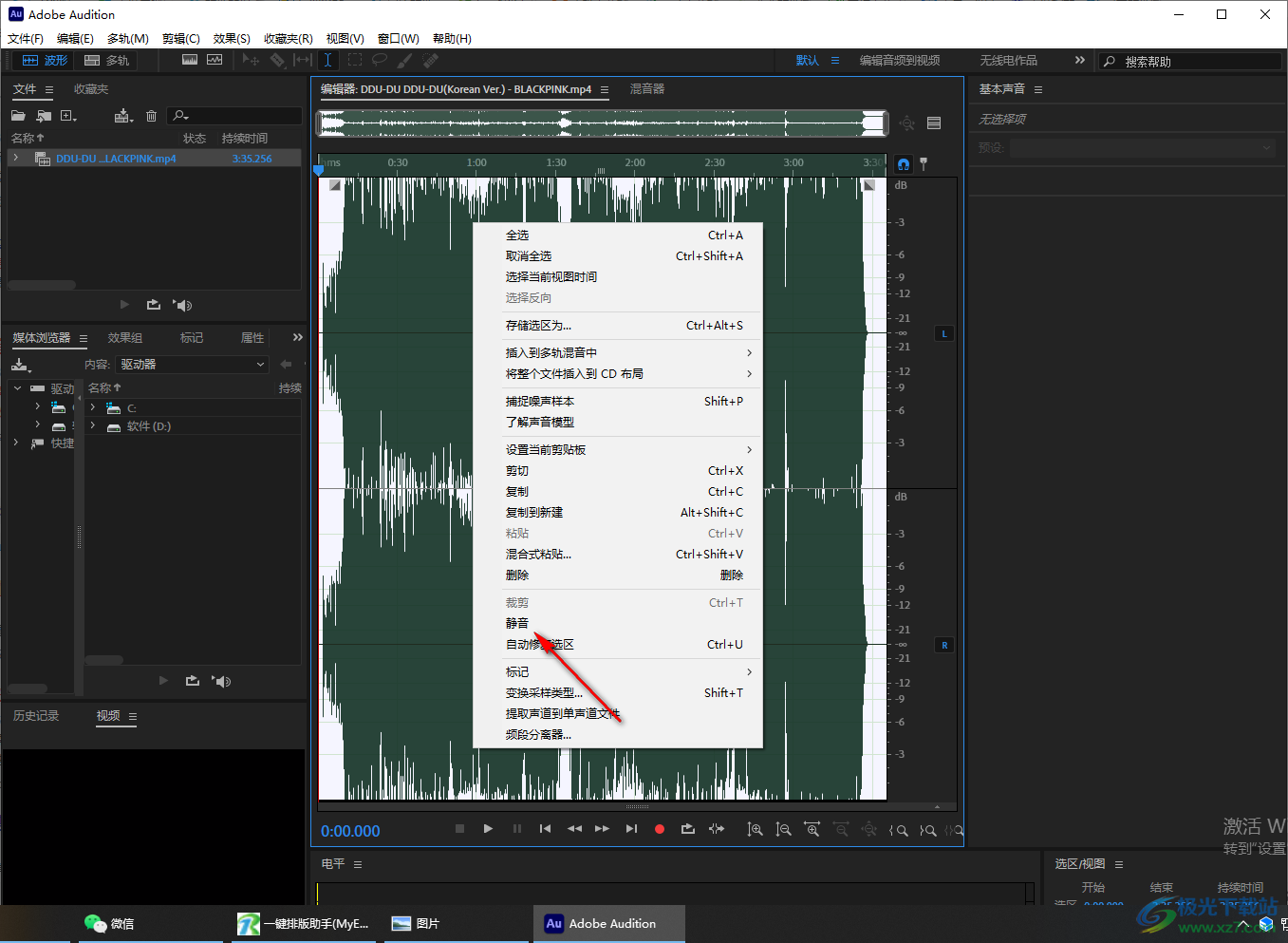
4.设置之后,就会在页面上弹出一个提示窗口,直接点击确定即可。
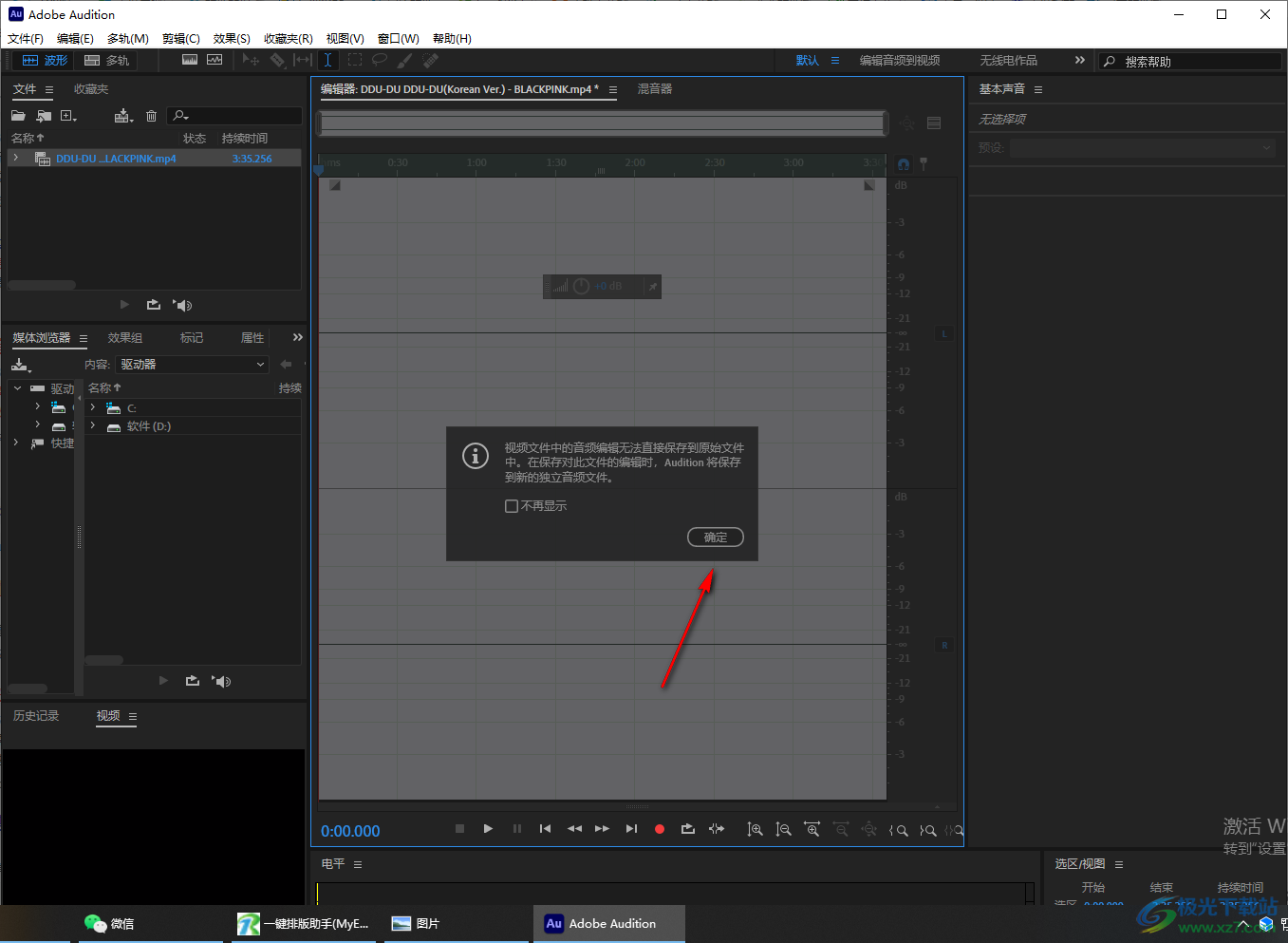
5.当你单击确定之后就会看到我们的文档就会变成空白显示了,那么我们的音乐就变成静音了,如图所示。
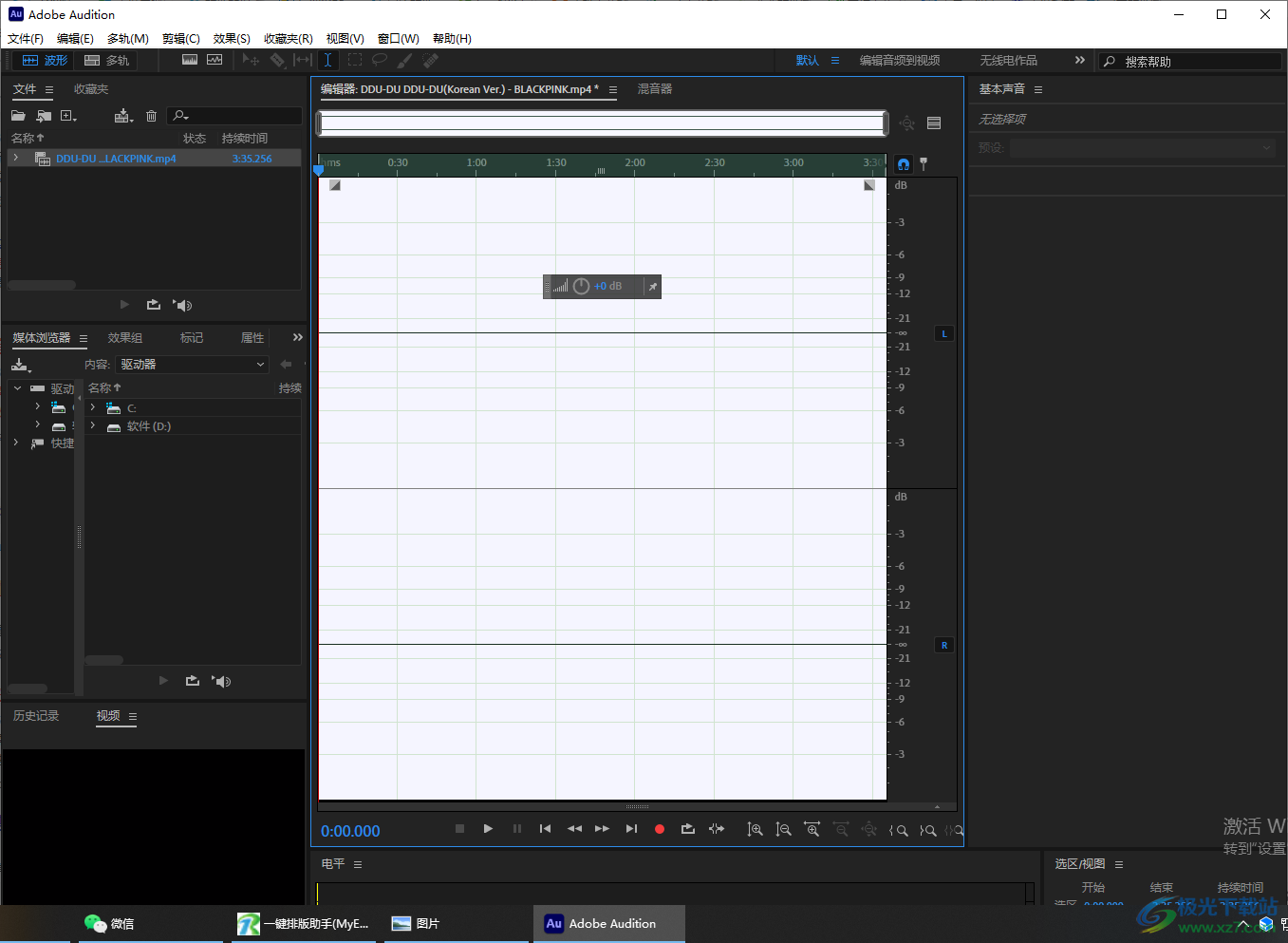
以上就是关于如何使用adobe audition设置成静音的具体操作方法,我们在使用adobe audition的过程中想要将adobe audition设置成静音的话,那么就按照小编分享的方法来操作就可以了,操作方法简单,需要的话可以试试。